
डिस्क यूटिलिटी सहायता
“डिस्क यूटिलिटी” में आपका स्वागत है
डिस्क प्रबंधित करने, वॉल्यूम जोड़ने और प्रबंधित करने तथा RAID डिस्ट सेट प्रबंधित करने के लिए “डिस्क यूटिलिटी” का उपयोग करें।
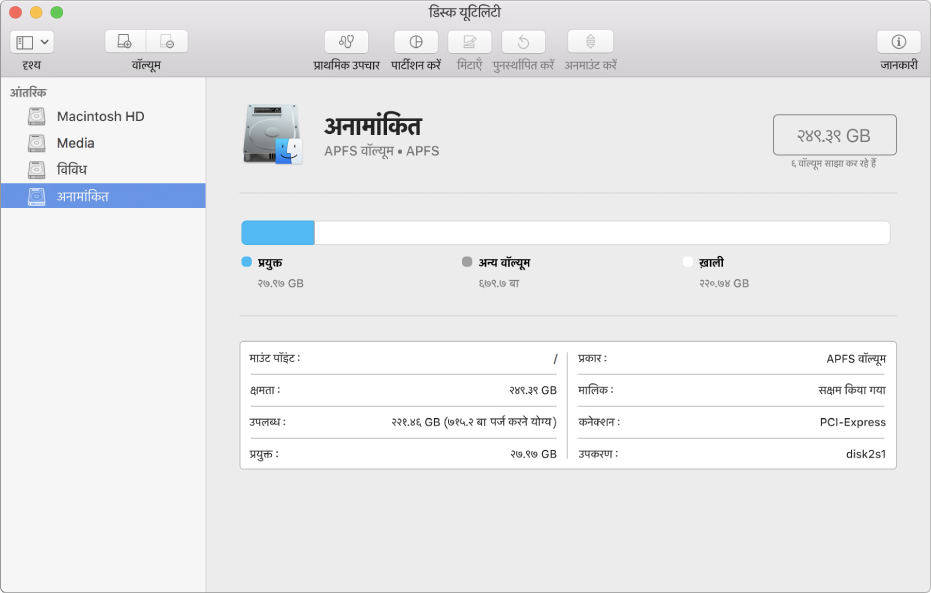
macOS को कई वॉल्यूम के बीच स्पेस प्रबंधित करने दें।
Apple फ़ाइल सिस्टम (APFS) के साथ, macOS 10.13 में फ़ाइल सिस्टम पेश किया गया है, आप आसानी से अपनी सॉलिड स्टेट ड्राइव (SSD) पर वॉल्यूम को जोड़ और डिलीट कर सकते हैं। APFS-स्वरूपित वॉल्यूम स्वचालित रूप से बढ़ता है और संकुचित होता है—आपको SSD ड्राइव को कभी भी पुनः पार्टिशन नहीं करना पड़ता है। किसी वॉल्यूम के प्रारूप को देखने के लिए डिस्क यूटिलिटी साइडबार में इसे चुनें—विंडो के बीच में वॉल्यूम नाम के नीचे उसका प्रारूप दिखाया जाता है।
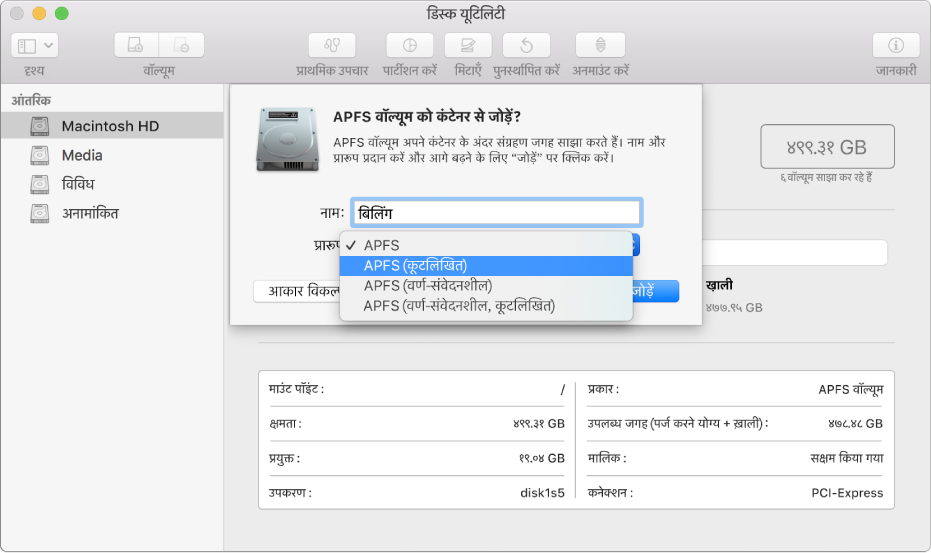
अपने बाहरी संग्रहण डिवाइस को सुरक्षित रखें
जब आपके पास एक नया फ़्लैश ड्राइव हो, तो उसे APFS के रूप में स्वरूपित करें तथा उसकी कॉन्टेंट को सुरक्षित रखने के लिए उसे एक पासवर्ड की सहायता से एन्क्रिप्ट करें। आरंभ करने के लिए, साइडबार में अपना उपकरण चुनें, ![]() पर क्लिक करें और फिर “प्रारूप” पॉप अप मेनू पर क्लिक करके APFS (एन्क्रिप्ट किया गया) चुनें।
पर क्लिक करें और फिर “प्रारूप” पॉप अप मेनू पर क्लिक करके APFS (एन्क्रिप्ट किया गया) चुनें।
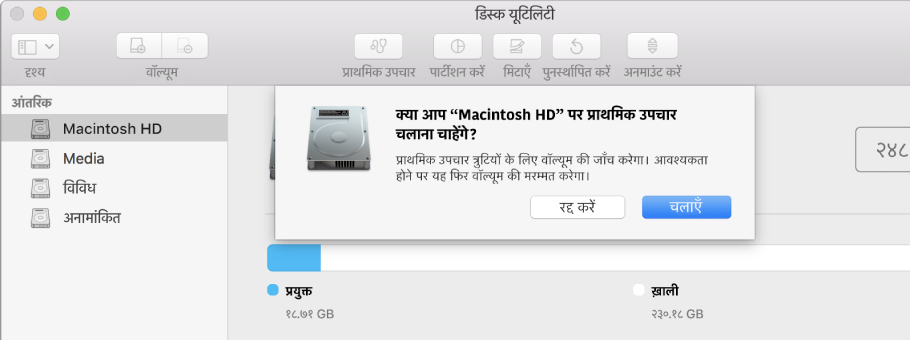
अपने डिस्क की जाँच करें
यदि आपको डिस्क में समस्या हो रही है, तो “डिस्क यूटिलिटी” डिस्क की जाँच कर सकती है और मरम्मत की समस्याओं का पता लगा सकती है। जाँच करने के लिए, साइडबार में डिस्क वॉल्यूम का चयन करें, फिर ![]() पर क्लिक करें।
पर क्लिक करें।
अधिक जानना चाहते हैं? “डिस्क यूटिलिटी” में उपलपब्ध फ़ाइल सिस्टम प्रारूप, पासवर्ड की मदद से डिस्क एनक्रिप्ट करें और सुरक्षित करें और डिस्क का वॉल्यूम की समस्याएँ जाँचें को देखें।